接口测试工具有哪些
528
2022-07-12

前方高能 请注意!!!!
想必大家都用过POSTMAN,进行接口的测试吧!那么接下来我告诉你,你用了这个工具以后,你就不会再想去用POSTMAN了!
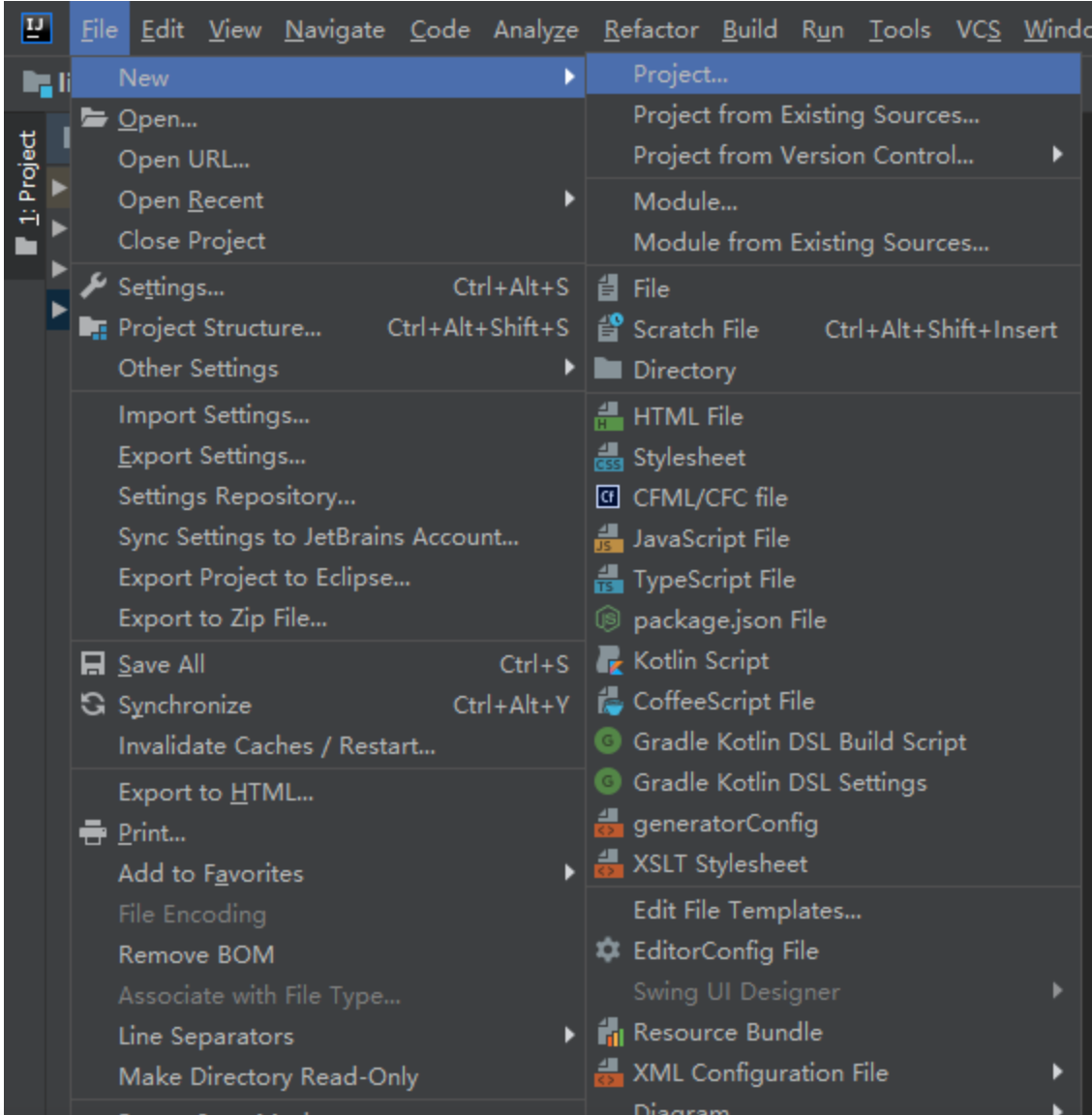
话不多说了,直接上代码吧! 还是那句话,我会尽可能详细的去演示操作过程,避免大家走弯路!!!



123456
这就是项目建成后的骨架,大概就是这么个情况!!
然后我们要进行改造了!!敲黑板!!注意了!!!!
首先
1:引入Swagger相关的依赖
2:新建一个config包,新建一个SwaggerConfig配置类,来进行配置Swagger的相关配置。
3:新建一个HelloController类,进行测试!
<!-- 引入Swagger的依赖工具 -->
<dependency>
<groupId>io.springfox</groupId>
<artifactId>springfox-swagger2</artifactId>
<version>2.9.2</version>
</dependency>
<dependency>
<groupId>io.springfox</groupId>
<artifactId>springfox-swagger-ui</artifactId>
<version>2.9.2</version>
</dependency>
如下图是包结构:

下面我把Config配置类的代码粘贴出来
/**
* @Auther: Administrator
* @Date: 2019/12/27 12:46
* @Description:
*/
@Configuration
@EnableSwagger2
public class SwaggerConfig {
@Bean
public Docket createRestApi () {
return new Docket(DocumentationType.SWAGGER_2).apiInfo(apiInfo())
.select()
.apis(RequestHandlerSelectors.any())
.paths(PathSelectors.any()).build();
}
private ApiInfo apiInfo () {
return new ApiInfoBuilder()
.title("SpringBoot API Doc")
.description("good")
.version("1.0")
.build();
}
}
现在配置已经完成了,是不是很简单!
下面写一个Controller去测试一下!
测试代码如下:
/**
* @Auther: Administrator
* @Date: 2019/12/27 12:56
* @Description:
*/
@RestController
public class HelloController {
@GetMapping("/hello")
public String hello () {
return "success";
}
}
设置项目的端口号:
即在properties文件中,进行配置
server.port=8001
然后启动项目 访问当前的地址:http://localhost:8001/swagger-ui.html#/
当然我这里的端口号是8001,在这里端口号是自己自行设置的。只要把后缀swagger-ui.html加上即可进行访问
最后看看效果吧!!
要做接口测试,我们得搭建一套本地可以运行的接口环境。这次我选择了一个搭建容易,适合学习的系统——学生管理系统。
Python安装
这套管理系统是Python代码写的,因此需要Python环境。
安装挺无脑的,按照我提供的安装包和方法装好即可。
Postman安装
Postman是一款接口测试工具。同样是无脑安装,按照我提供的安装包和方法装好即可。
Pycharm安装
Pycharm是python语言编辑工具。无脑安装+3,不说啦~
项目部署
01 项目解压后,用Pycharm打开项目
02 在Pycharm的命令行窗口键入命令,安装项目依赖的模块
pip3 install -r requirements.txt -i http://pypi.douban.com/simple/ --trusted-host pypi.douban.com
03 在Pycharm的命令行窗口键入命令,启动项目
python run_server.py
tips:因避免2端口占用,我已修改项目的默认端口为8099,IP是本机127.0.0.1(可以在run_server.py中自行修改)
因我在py文件中修改过默认端口,可能会和后面要讲的接口文档里的URL不一致,但也无伤大雅~

如果运行时报下面的错(Django版本不兼容导致的)
Unhandled exception in thread started by <function check_errors.<locals>.wrapper at 0x0000024D934BDD08>
Traceback (most recent call last):
……
File "C:\Python37\lib\site-packages\django\contrib\admin\widgets.py", line 152
'%s=%s' % (k, v) for k, v in params.items(),
^
SyntaxError: Generator expression must be parenthesized
则需跳转到报错路径下,将这个逗号去掉,然后重新键入python run_server.py命令启动项目。
04 阅读项目内的接口API文档或接口清单,拿到接口
05 在浏览器输入:IP:端口/api/departments/如果能获取到数据,证明服务启动成功。
在Postman中试一下,同样能拿到结果,没毛病。

以上,环境准备就绪。若遇问题,可以在下方留言评论。下一次,我们开始接口测试。

版权声明:本文内容由网络用户投稿,版权归原作者所有,本站不拥有其著作权,亦不承担相应法律责任。如果您发现本站中有涉嫌抄袭或描述失实的内容,请联系我们jiasou666@gmail.com 处理,核实后本网站将在24小时内删除侵权内容。
发表评论
暂时没有评论,来抢沙发吧~